이 페이지에서는 Looker Studio를 빠르게 시작하는 데 도움이 되는 여섯 가지 주요 단계를 설명합니다.
 보고서로 시작하기
보고서로 시작하기
보고서를 통해 데이터를 시각화하고, 유용한 정보를 얻고, 다른 사용자에게 유용한 정보를 공유할 수 있습니다.
Looker Studio에 로그인하면 보고서 탭이 선택된 홈페이지가 표시됩니다. 나에게 액세스 권한이 있는 모든 보고서가 화면 중앙에 표시됩니다. 더하기 버튼을 사용하여 새로운 빈 보고서를 만들거나 상단에 있는 미리 만들어진 보고서 템플릿으로 시작할 수 있습니다.
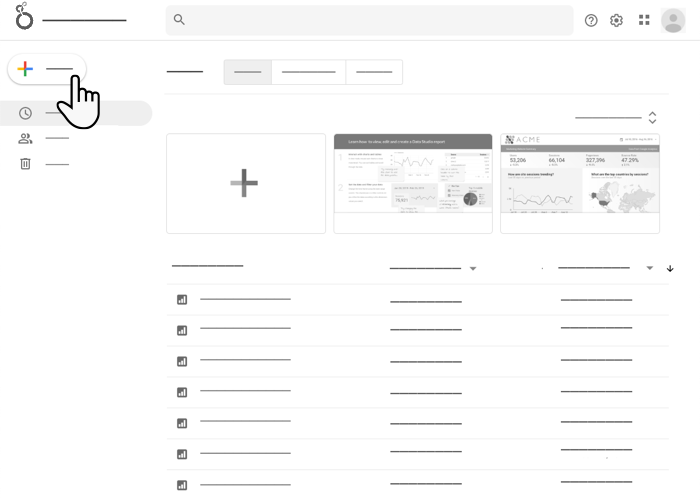
보고서 보기
공유된 보고서를 보려면 화면 중앙의 목록에서 보고서 이름을 클릭하세요.
보고서 수정
보고서를 수정하려면 다음 단계를 따르세요.
- 보고서를 확인합니다.
- 오른쪽 상단에서
 수정을 클릭합니다.
수정을 클릭합니다.
수정 버튼이 표시되지 않으면 보고서가 보기 가능 권한 사용자와만 공유된 상태입니다. 보고서 소유자가 허용하면 사본을 만들어 수정할 수 있습니다.
보고서 생성
보고서를 만들려면 다음 단계를 따르세요.
- 왼쪽 상단에서
 만들기를 클릭합니다.
만들기를 클릭합니다. - 보고서를 선택합니다.
보고서 편집기가 열리고 보고서에 데이터 추가 패널이 열립니다.
 보고서에 데이터 추가하기
보고서에 데이터 추가하기
데이터 소스는 데이터에 연결되어 보고서에서 사용할 수 있는 필드를 구성할 수 있습니다.
새 보고서를 만들면 보고서에 데이터 추가 패널이 열립니다. 이 패널을 사용하면 새 데이터 소스를 만들거나 기존 데이터 소스를 추가할 수 있습니다.
새 데이터 소스 만들기
예를 들어 BigQuery 공개 데이터 세트에 연결할 수 있습니다. 이 단계를 완료하려면 유효한 Google Cloud 결제 계정과 연결된 Google Cloud 프로젝트가 필요합니다.
새 BigQuery 데이터 소스를 만들려면 다음 단계를 따르세요.
- 보고서에 데이터 추가 패널에서 데이터에 연결을 클릭합니다.
- BigQuery 커넥터를 선택합니다.
- 메시지가 표시되면 Looker Studio에서 내 데이터에 대신 액세스할 수 있도록 승인을 클릭합니다.
- 공개 데이터 세트를 선택합니다.
- 결제 프로젝트를 선택합니다.
- faa 공개 데이터 세트를 선택합니다.
- us_airports 테이블을 선택합니다.
- 화면 오른쪽 하단에서 추가를 클릭한 다음 새 데이터 소스를 보고서에 추가할 것인지 확인합니다.
- 보고서 편집기가 표시되고 데이터 소스의 필드가 포함된 표가 캔버스에 배치됩니다.
- 표의 데이터와 스타일을 맞춤설정하려면 화면 오른쪽에 있는 속성 패널을 사용합니다.
- 보고서 이름을 변경하려면 화면의 왼쪽 상단에서 제목 없는 보고서를 클릭하고 새 이름을 입력합니다.
기존 데이터 소스에 연결
예를 들어 Looker Studio에 포함된 샘플 Google 애널리틱스 데이터 소스에 연결할 수 있습니다.
기존 Google 애널리틱스 데이터 세트에 연결하려면 다음 단계를 따르세요.
- 보고서에 데이터 추가 패널에서 내 데이터 소스를 클릭합니다.
- 샘플 Google 애널리틱스 데이터 데이터 소스를 선택합니다.
- 화면 오른쪽 하단에서 추가를 클릭한 다음 새 데이터 소스를 보고서에 추가할 것인지 확인합니다.
- 보고서 편집기가 표시되고 데이터 소스의 필드가 포함된 표가 캔버스에 배치됩니다.
- 표의 데이터와 스타일을 맞춤설정하려면 화면 오른쪽에 있는 속성 패널을 사용합니다.
- 보고서 이름을 변경하려면 화면의 왼쪽 상단에서 제목 없는 보고서를 클릭하고 새 이름을 입력합니다.
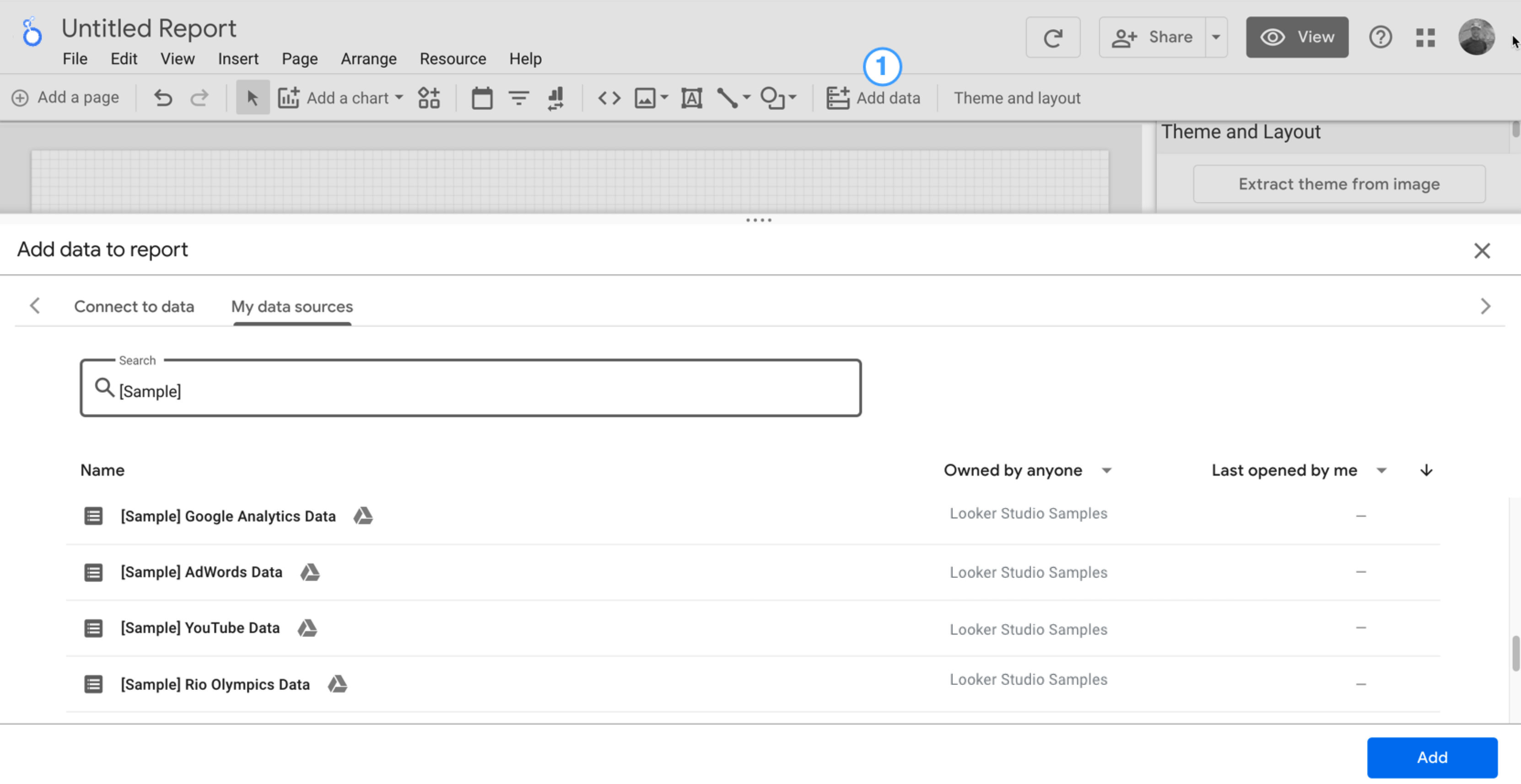
 보고서에 차트 및 컨트롤 추가하기
보고서에 차트 및 컨트롤 추가하기
보고서 캔버스에 구성요소를 추가하려면 다음 단계를 따르세요.
- 편집기의 상단에 있는 툴바에서 차트 추가를 클릭한 후 목록에서 차트를 선택합니다.
- 차트를 표시할 캔버스를 클릭합니다.
- 원하는 대로 차트를 이동하고 크기를 조정합니다.
- 측정기준 및 측정항목을 추가하거나 변경하려면 속성 패널에서 필드를 클릭하거나 차트 패널 오른쪽에 있는 데이터 패널에서 차트로 직접 드래그 앤 드롭합니다.
- 데이터 패널의 필드를 캔버스로 드래그하여 새 차트를 만들 수도 있습니다.
 보고서 보기
보고서 보기
다른 보기 권한 사용자에게 표시되는 방식으로 보고서를 봅니다.
보기 모드에서 사용자는 보고서 구조를 변경할 수 없지만 데이터를 확인하고 보고서의 대화형 컨트롤을 사용할 수 있습니다. 보고서를 수정할 수 있는 경우 보기 모드와 수정 모드 간에 전환할 수 있습니다.
수정 모드에서 보기 모드로 전환하려면 ![]() 보기를 클릭합니다.
보기를 클릭합니다.
보기 모드에서 수정 모드로 돌아가려면 ![]() 수정을 클릭합니다.
수정을 클릭합니다.
 보고서 공유하기
보고서 공유하기
다른 보기 권한 사용자에게 보고서를 공유합니다. 다른 편집자와 공동작업
사용자와 보고서를 공유하려면 다음 단계를 따르세요.
- 오른쪽 상단에서
 공유를 클릭합니다.
공유를 클릭합니다. - 보고서를 공유할 사용자 또는 그룹을 지정합니다.
- 고급 옵션을 사용하여 개별 주소에서 보고서에 액세스하는 방법을 변경할 수 있습니다.
 데이터 소스 공유
데이터 소스 공유
다른 사용자가 내 데이터 소스를 기반으로 자신의 보고서를 만들도록 합니다.
데이터 소스를 공유하려면 보고서를 통해서가 아니라 데이터 소스 페이지에서 직접 액세스해야 합니다. 데이터 소스를 보거나 수정하려면 Google 계정에 로그인해야 합니다.
데이터 소스를 공유하려면 다음 단계를 따르세요.
- 보고서의 왼쪽 상단에서
Looker Studio 로고를 클릭하여 Looker Studio 홈페이지로 돌아갑니다.
- 왼쪽에서 데이터 소스를 클릭합니다.
- 공유할 데이터 소스를 찾습니다.
- 오른쪽에서
 옵션 더보기를 클릭합니다.
옵션 더보기를 클릭합니다.  공유를 클릭합니다.
공유를 클릭합니다.- 데이터 소스를 공유할 사용자 또는 그룹을 지정합니다.
- 고급 옵션을 사용하여 개별 주소에서 데이터 소스에 액세스하는 방법을 변경할 수 있습니다.
주요 개념
다음은 이 페이지와 Looker Studio 문서 전체에서 사용되는 용어 및 개념을 요약한 것입니다.
| 개념 | 기능 |
|---|---|
| 보고서 | 보기 권한 사용자에게 데이터에서 가져온 정보와 통계를 제공하는 구성요소 모음이 포함된 Looker Studio 애셋입니다. 보고서에 대해 자세히 알아보세요. |
| 구성요소 | 차트, 표, 대화형 기간 컨트롤, 필터 컨트롤 등 데이터를 표시하기 위해 보고서에 추가하는 위젯입니다. 데이터 구성요소는 데이터 소스에서 정보를 가져옵니다. 텍스트, 도형, 이미지, 삽입된 콘텐츠 구성요소로 보고서에 주석을 달 수도 있습니다. |
| 커넥터 / 데이터 소스 |
Looker Studio에서는 다음과 같은 구성요소가 데이터에 연결됩니다.
데이터에 연결하는 방법을 자세히 알아보세요. |
| 필드 | 데이터 열입니다. Looker Studio는 두 가지 기본 유형의 필드를 사용합니다.
보고서의 필드에 대해 자세히 알아보세요. |
| 사용자 인증 정보 | 데이터 소스에서 제공되는 데이터를 볼 수 있는 사용자를 결정하는 메커니즘입니다. 데이터 소스 사용자 인증 정보에 대해 자세히 알아보세요. |
| 보기 모드 / 수정 모드 |
|
| 공유 및 사용 권한 | 보고서 및 데이터 소스를 공유할 때, 다른 사용자가 애셋에 액세스하는 방식을 정합니다.
고급 공유 옵션을 사용하면 데이터를 다운로드하거나 보고서를 인쇄하는 등 애셋 액세스의 다른 측면을 조절할 수 있습니다. 링크 공유 옵션을 사용하면 인터넷을 통해 애셋을 더 광범위하게 공유할 수 있습니다. 공유에 대해 자세히 알아보세요. |

